Verkoop: Verkoopregels
In de verkoopregels geef je aan welke producten, artikelen, projecten en/of activiteiten (met verkoopwaarde) je verkoopt in deze verkoop. Maak je gebruik van de module 'Producten en abonnementen' dan selecteer je hier heel gemakkelijk de gewenste producten en/of artikelen. Het is ook mogelijk om een (bestaand) project toe te voegen met activiteiten.
Verkoopregels toevoegen (tabblad Verkoopregels)
Open een verkoop en ga naar het tabblad 'Verkoopregels'. Als er nog geen verkoopregels zijn ziet dit er zo uit:

- Klik hier om een product, artikel, project of rekenregel toe te voegen.
- Producten en artikelen zijn alleen beschikbaar als je werkt met de module 'Producten en abonnementen'.
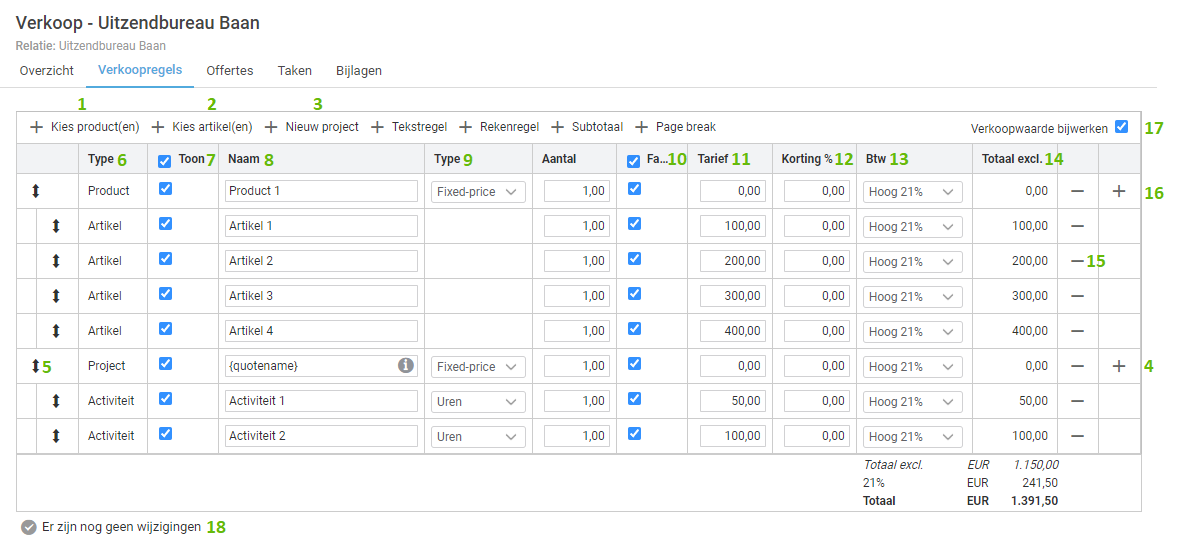
- Product. Als je op '+ Kies product(en)' klikt, opent er een pop-up met de lijst met producten. Selecteer een of meerdere producten en kies 'Koppelen'. Zijn er artikelen aan de geselecteerde producten gekoppeld dan worden deze ook toegevoegd aan de verkoopregels. Het tarief van de producten wordt automatisch overgenomen.
- Artikel. Het is ook mogelijk een los artikel toe te voegen. Klik op '+ Kies artikel(en)', de lijst met artikelen opent, selecteer een of meerdere artikelen en kies 'Koppelen'.
- Project. Klik op '+ Kies project' om een projectregel toe te voegen. Voor de naam kun je gebruik maken van placeholders. Op het moment dat je vanuit de verkoopregels een order aanmaakt, zal een nieuwe project aangemaakt worden en zal de projectnaam automatisch gevuld worden met behulp van de gekozen placeholders. Meer informatie.
Tip: Via Beheer > Instellingen > CRM kun je een masker voor de projectnaam instellen. Wil je bijvoorbeeld dat de projectnaam altijd bestaat uit eerst de relatienaam en dan de verkoopnaam, stel dan het volgende masker in: {customername}-{salesname}. Het veld 'Naam' in de verkoopregels zal dan standaard met dit masker gevuld zijn.
- Activiteit. Om een activiteit toe te voegen aan de verkoopregels dien je eerst een projectregel toe te voegen. Klik vervolgens helemaal rechts van de projectregel op de + knop en kies voor 'Activiteit'. Vul een naam in voor de activiteit, selecteer het registratietype en stel een tarief in.
Tip: Klik in het lege veld. Er opent nu een lijstje met de standaard activiteiten. Klik op een activiteit om deze toe te voegen. Is er in de standaard activiteit een tarief ingesteld, dan zal ook deze meegenomen worden in de offerteregels. Ook het type wordt overgenomen.
- Volgorde. Klik een pijltje aan en houdt vast. Sleep vervolgens de regel naar de gewenste plek. Dit is vooral van toepassing als je vanuit de verkoopregels een offerte gaat aanmaken.
- Type. Het type regel: Product, Artikel, Project, Activiteit.
- Toon. Staat deze optie uitgevinkt, dan zal deze regel niet terugkomen in de order.
- Naam. De naam van het product, artikel, project of activiteit. Deze kun je wijzigen/overschrijven.
- Type. Bij producten kun je aangeven of je deze met een fixed-price factuur wilt factureren of terugkerend als abonnement. Bij projecten kun je aangeven of je deze met een fixed-price of regiefactuur wilt factureren. Wanneer je een order aanmaakt, zal het order-item meteen goed ingesteld staan.
Wanneer je bij activiteiten een standaard activiteit kiest is het registratietype meteen gevuld. Maak je een nieuwe activiteit aan, selecteer dan het gewenste type. Dit zal overgenomen worden bij het aanmaken van het project met activiteiten. - Facturabel. Staat het vinkje hier uitgevinkt, dan komt de regel wel terug in de order en factuur, alleen zal deze niet berekend worden.
- Tarief. Het tarief van de verkoopregel. Indien bekend (ingesteld in product, artikel of standaard activiteit) wordt dit automatisch ingevuld. anders dien je dit zelf in te vullen
- Korting. Voer hier eventuele een korting in.
- Btw. Het standaard btw percentage wordt hier automatisch geselecteerd. Wil je een ander percentage selecteer dat dan hier.
- Totaal. Het totale bedrag van deze verkoopregel.
- Verwijderen. Klik op de - knop om deze verkoopregels te verwijderen. Verwijder je een product of project dan verwijder je ook meteen de onderliggende artikelen of activiteiten.
- Toevoegen. Klik op de + knop om een verkoopregel toe te voegen bij het product of project.
- Verkoopwaarde bijwerken. Wil je zodra er wijzigingen plaatsvinden in de verkoopregels, dat de verkoopwaarde dan meteen bijgewerkt wordt? Vink de instelling 'Verkoopwaarde bijwerken' dan 'Aan'. Standaard staat dit vinkje op 'Aan' en kun je deze uitzetten. In de instellingen via Beheer > Instellingen > CRM kun je instellen dat dit vinkje altijd aangevinkt is. Het vinkje kun je dan niet meer uitzetten.
- Opslaan. Er is geen opslaan-knop. Wanneer je iets wijzigt, wordt dit direct opgeslagen.
Dit is alleen mogelijk als je gebruik maakt van de module Offertes. Werkwijze:
- Maak een nieuwe offerte aan.
- Klik op de offerteregels om de pop-up 'Offerteregels' te openen.
- Klik op de knop 'Verkoopregels naar offerte kopiëren'.
Offerteregels kopiëren naar verkoopregels
Bij het instellen/toevoegen/opslaan van de offerteregels is het mogelijk om de offerteregels naar de verkoopregels te kopiëren. De offerteregels zullen de nu aanwezige verkoopregels overschrijven. Geef aan of je ook meteen de verkoopwaarde (som van alle verkoopregels) wilt updaten. Meer informatie.
Order samenstellen vanuit de verkoopregels
Om snel te kunnen factureren, maak je een order aan vanuit de verkoop- of offerteregels. De verkoop- of offerteregels vormen de basis voor het orderitem. Ingevoerde tarieven worden overgenomen. Maak direct een factuurvoorstel en verstuur de factuur. Meer informatie.
CRMSALE:DETAIL:1
-
Gepubliceerd op:
-
Gemaakt door:
-
Bijgewerkt op:07-07-2023
-
Tag:
-
Door:Annehil van Rutten
-
Supporttag:CRMSALE:DETAIL:1
-
Meer:English releasenotes